手机怎么连接手机蓝牙
更新时间:2023-12-29 10:24:15来源:神宙游戏浏览量:
当今社会,手机已经成为人们生活中必不可少的一部分,而手机蓝牙连接功能更是为我们的生活带来了极大的便利。手机蓝牙连接可以实现手机与其他蓝牙设备之间的无线通信,例如与耳机、音箱、手环等设备进行连接。手机怎么连接手机蓝牙呢?接下来我们将一步步为大家介绍手机蓝牙连接的操作步骤,让我们一起来探索这个便捷而高效的功能吧!
手机蓝牙连接步骤
具体方法:
1.在手机主界面中找到设置,并选择设置选项。
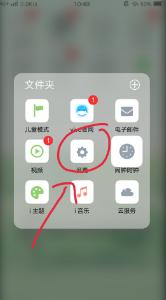
2.打开设置窗口,选择蓝牙选项。

3.蓝牙设置窗口中,打开蓝牙选项和开放检测选项。
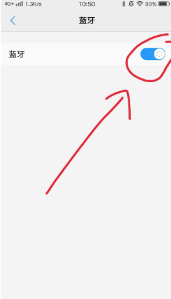
4.在需要连接的另一只手机中,选择开启蓝牙功能。
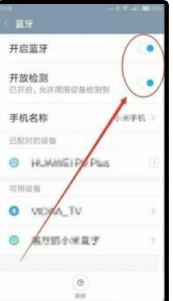
5.蓝牙窗口中,找到需连接的手机名称,点击选中它。
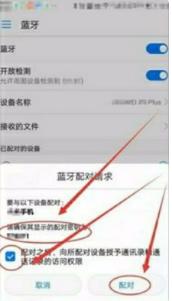
6.会出现配对窗口,选择允许另一个手机访问,点击配对按钮。
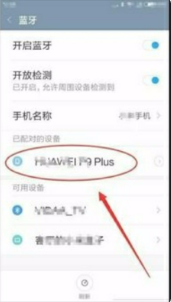
7.另一只手机的蓝牙界面中,会出现配对请求,同样选择允许访问,单击配对。
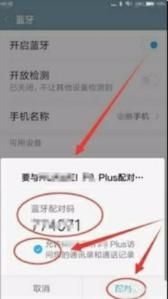
8.其中一只手机本例为华为手机,可以看到接入的另一只手机名称。本例为小米手机
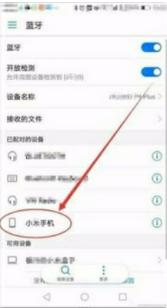
9.在连接的小米手机上,可以看到接入的另一只手机,本例为华为手机。
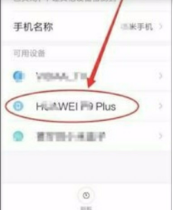
10.现在两只手机已成功实现点对点连接,接下来只需做相应的操作即可。
以上就是手机连接手机蓝牙的全部内容,如果还有不清楚的用户可以按照小编的方法来操作,希望这能帮助到大家。
- 上一篇: 手机上如何查看火车晚点
- 下一篇: 苹果手机突然打不开锁屏密码是怎么回事
热门教程
猜您喜欢
最新手机软件
- 1
- 2
- 3
- 4
- 5
- 6
- 7
- 8
- 9
- 10
















